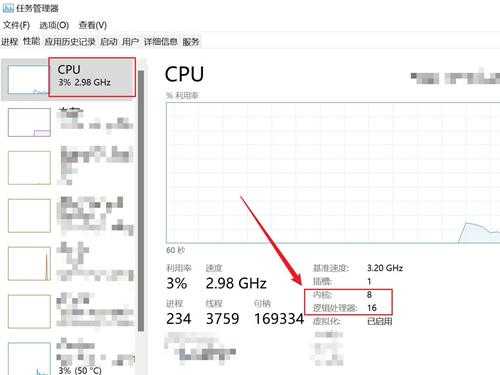Win11怎么看cpu几核几线程?Win11查看cpu是几核几线程的方法
Win11怎么看cpu几核几线程?我们使用电脑应该大概清楚自己电脑是几核几线程呢?那么要怎么查看呢?下面小编就为你带来了Win11查看cpu是几核几线程方法,需要快来看看吧。 Win11查看cpu是几核几线程方法
同时按【WIN+R】键,打开【运行】 ,输入taskmgr,点【确定】,打开【任务管理器】。
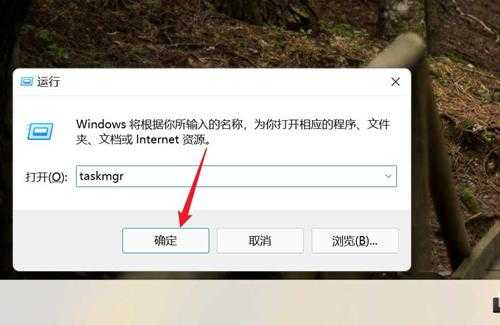
切换到【性能】选项卡。
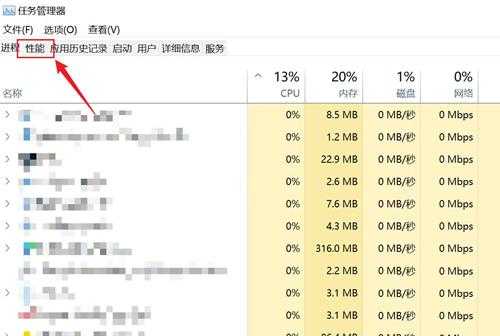
单击【CPU】,右下角内核数即为几核心CPU,逻辑处理器数量即为几线程CPU,如下图所示,笔者CPU为8核心16线程。